


win11系统是现在最新版本的操作系统,一些安装了家庭版的小伙伴想要升级成专业版本,这样系统功能会比较多,那么win11家庭版如何升级专业版呢?下面小编给大家带来win11家庭版如何升级专业版的操作方法,一起来看看吧。
第一种方法:通过win11专业版密钥升级
第一步:我们先在win11系统桌面上找到此电脑图标,鼠标右键选择 属性 选项。
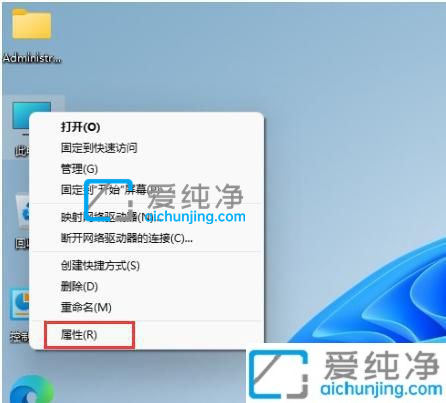
第二步:在打开的属性窗口中,下拉找到 更改产品密钥或升级windows 选项。

第三步:在弹出的激活界面中,点击 更改产品密钥 选项。

第四步:在输入产品密钥窗口中,输入win11家庭版升级专业版密钥:8G7XN-V7YWC-W8RPC-V73KB-YWRDB,鼠标点击下一步选项。
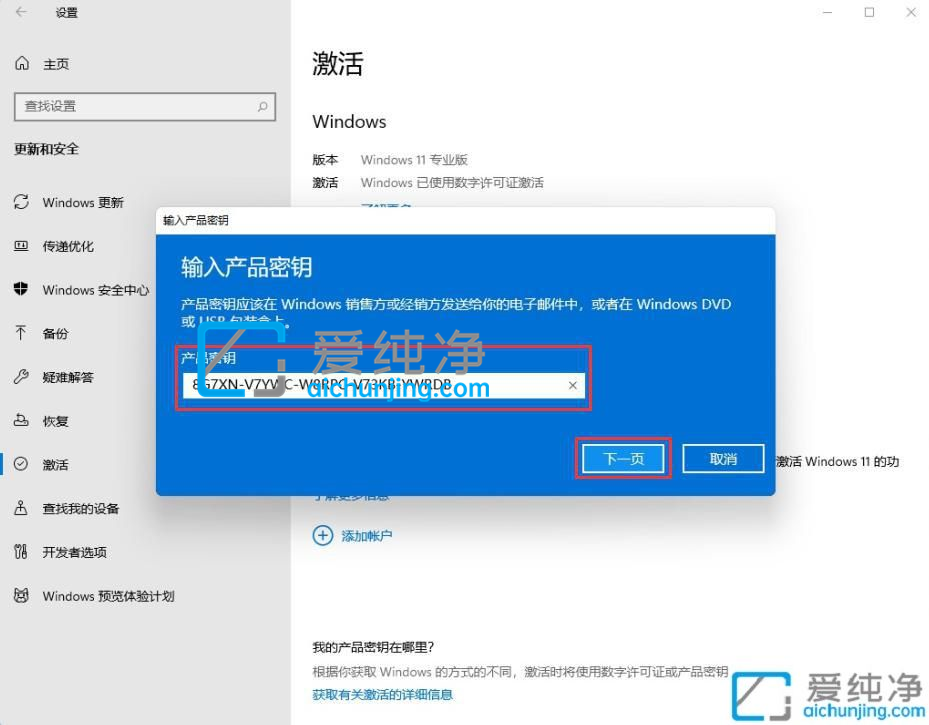
第五步:下一步之后就会提示成功,这样就可以将win11家庭版升级win11专业版了。
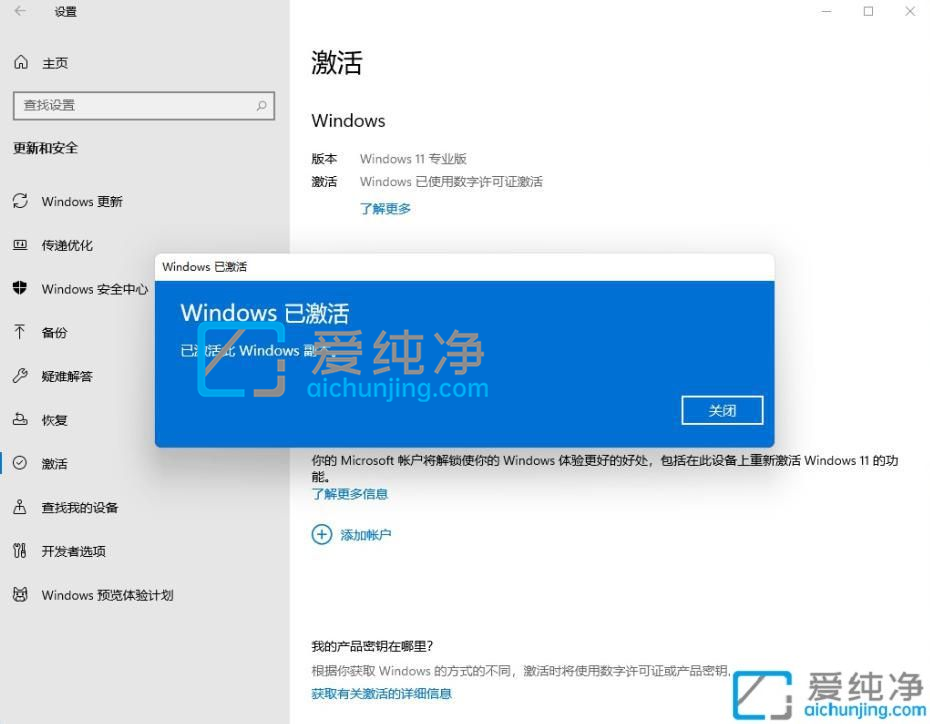
方法二:通过 KMS命令升级到win11专业版
第一步:首先鼠标右击win11桌面左下角的开始菜单,在弹出的右键菜单中选择“windows powershell(管理员)”选项。
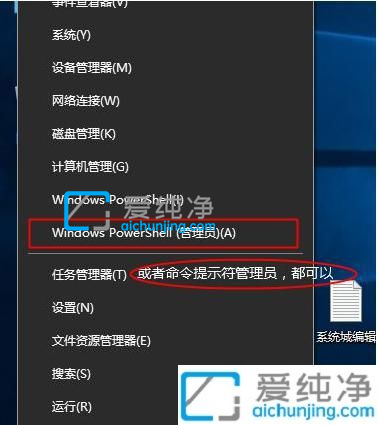
第二步:在打开的窗口中,输入以下命令:slmgr /ipk YHYCN-DY6QW-4TQCH-C68XQ-VXMQB 回车执行。
接着再输入命令: slmgr /skms zh.us.to ,同样回车确定。
最后我们继续输入命令:slmgr /ato ,按回车确定之后就会弹出提示正在激活,接着成功激活就可以了。
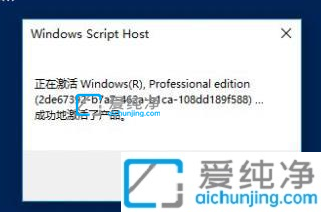
win11家庭版如何升级专业版的方法就给大家分享到这里了,大家可以根据以上步骤来操作,更多精彩资讯,尽在爱纯净。
| 留言与评论(共有 条评论) |